ማይክሮሶፍት ዎርድ መሰረታዊ የጽሑፍ ሰነዶችን እና ሌሎች የሥራ ፋይሎችን ለመፍጠር እና ለማርትዕ በተለምዶ ጥቅም ላይ ይውላል። ግን የጽሑፍ ፋይሎችዎን የበለጠ ማራኪ ለማድረግ ቃል እንዲሁ ቀላል የጥበብ ንድፎችን ለመፍጠር ሊያገለግል እንደሚችል ያውቃሉ? ጽሑፉ የበለጠ ሕያው ሆኖ እንዲታይ ለማድረግ ጥቂት ትናንሽ ለውጦች አሉ። የታጠፈ ጽሑፍ ሰነድዎ በእይታ ትንሽ የተለየ ፣ እና በእርግጥ የበለጠ ሳቢ እንዲመስል ለማድረግ አንድ መንገድ ነው።
ደረጃ
ክፍል 1 ከ 2 - አዲስ ሰነድ መክፈት ወይም የድሮ ሰነድ መክፈት
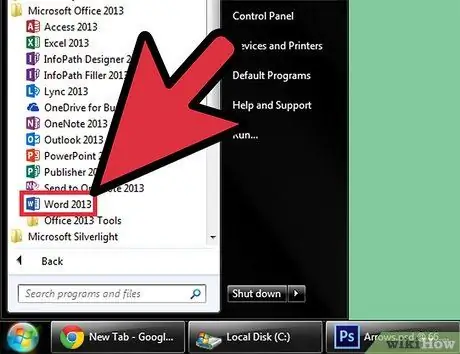
ደረጃ 1. ማይክሮሶፍት ዎርድ ይክፈቱ።
የጀምር ምናሌውን ለመክፈት በማያ ገጹ በታችኛው ግራ ጥግ ላይ ያለውን የጀምር/Orb ቁልፍን ጠቅ ያድርጉ። ከምናሌው ውስጥ “ሁሉም ፕሮግራሞች” ን ይምረጡ እና የ Microsoft Office አቃፊውን ከዚያ ይክፈቱ። በውስጡ የማይክሮሶፍት ዎርድ አዶ አለ።
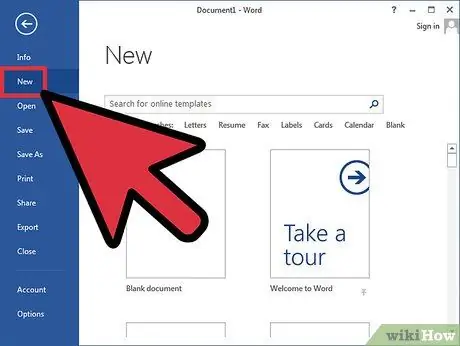
ደረጃ 2. አዲስ ሰነድ ይፍጠሩ።
አንዴ MS Word ከተከፈተ በመስኮቱ በላይኛው ግራ ጥግ ላይ ካለው የ MS Word ምናሌ ትር “ፋይል” ን ጠቅ ያድርጉ እና አዲስ የጽሑፍ ሰነድ ለመፍጠር ከተቆልቋዩ ምናሌ “አዲስ” ን ይምረጡ።
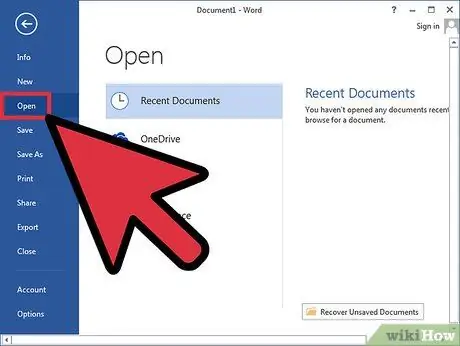
ደረጃ 3. ሰነዱን ይክፈቱ።
አሁን ያለውን የ Word ሰነድ ማርትዕ ከፈለጉ ከተቆልቋይ ምናሌው “ክፈት” ን ይምረጡ እና ማርትዕ የሚፈልጉትን የሰነድ ፋይል ይምረጡ።
ክፍል 2 ከ 2 - መታጠፍ ጽሑፍ
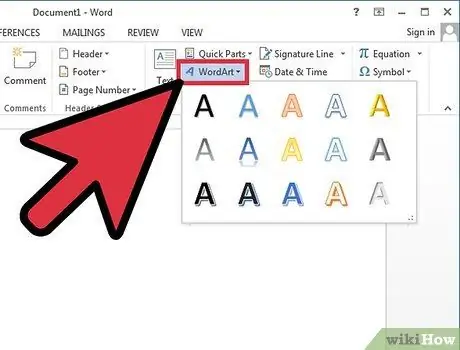
ደረጃ 1. የቃል ጥበብን ያስገቡ።
በኤምኤስ ቃል መስኮት በላይኛው ግራ ጥግ ላይ ካለው የምናሌ ትር “አስገባ” ን ጠቅ ያድርጉ እና ሪባን ላይ ያለውን “የ WordArt” ቁልፍን ይምረጡ።
የ WordArt አዝራርን ጠቅ ሲያደርጉ ከሚታየው ተቆልቋይ ዝርዝር ውስጥ ሊጠቀሙበት የሚፈልጉትን ንድፍ ይምረጡ።
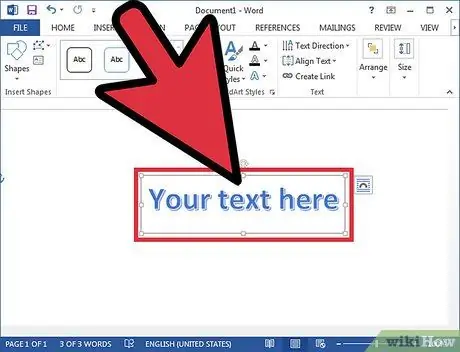
ደረጃ 2. ጽሑፍ ያስገቡ።
በቃሉ ሰነድ ውስጥ በሚታየው የጽሑፍ ሳጥን ውስጥ ማጠፍ የሚፈልጉትን ማንኛውንም ቃል ያስገቡ።
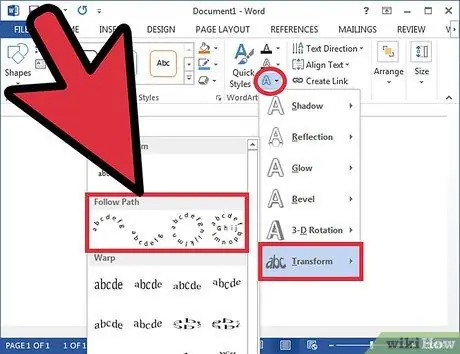
ደረጃ 3. ጽሑፉን ማጠፍ
ሪባን ላይ ከ “WordArt Styles” ቀጥሎ ያለውን “የጽሑፍ ውጤቶች” ቁልፍን (የሚያንፀባርቅ ሰማያዊ “ሀ” አዶ) ጠቅ ያድርጉ። ከተቆልቋይ ምናሌው “ለውጥ” ን ይምረጡ እና ከጎን ምናሌው “ዱካውን ይከተሉ” ን ይምረጡ። ይህ እርምጃ እርስዎ የፈጠሯቸውን የ WordArt ን ያጠፋል።
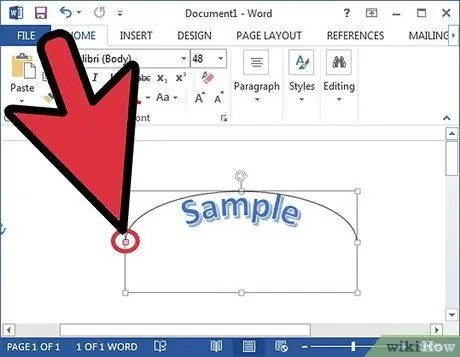
ደረጃ 4. የመታጠፍ ደረጃን ያስተካክሉ።
በ WordArt ሳጥን ጎን ላይ ሐምራዊ ነጥቡን ጠቅ ያድርጉ እና የጽሑፉን የማጠፍ ደረጃ ለማስተካከል በማያ ገጹ ላይ ይጎትቱ።
የመታጠፊያውን ደረጃ ከ 180 እስከ 360 ዲግሪዎች ማስተካከል ይችላሉ።
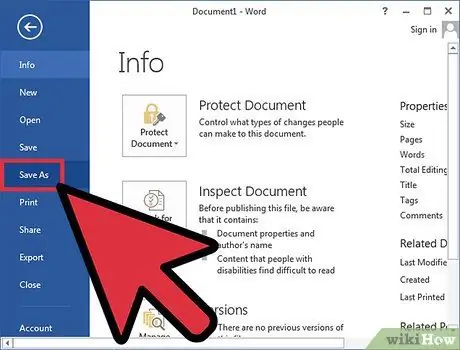
ደረጃ 5. ሰነዱን ያስቀምጡ።
ጽሑፉ ወደሚፈለገው አንግል ከታጠፈ በኋላ “ፋይል” ትርን ጠቅ ያድርጉ እና ከዚያ በሰነዱ ላይ የተደረጉ ለውጦችን ለማስቀመጥ ከተቆልቋይ ምናሌው “እንደ አስቀምጥ/አስቀምጥ” ን ይምረጡ።







